Come spiegato nella pagina Documentazioni, la connessione da Booking.com a qualsiasi channel manager produce un reset delle Tariffe e Disponibilità della tua proprietà. Tutte le prenotazioni correnti rimarranno invariate sul tuo account Booking.com, ma la tua proprietà andrà ‘offline’ finché non caricherai tariffe e disponibilità. Questa è una procedura automatica di Booking.com che richiede che tu ri-invii tariffe e disponibilità tramite il channel manager.
È importante avere tutte le prenotazioni registrate sul tuo VikBooking perché i canali non trasmettono prenotazioni ricevute prima della connessione al channel manager. Solo prenotazioni future saranno scaricate automaticamente, una volta che i tipi di stanza sono stati mappati e le tariffe e disponibilità aggiornate. Avendo le prenotazioni (future) registrate sul tuo sito renderà le tariffe e disponibilità più facili da ri-inviare a booking.com. Per altri dettagli riguardo la procedura di Mapping delle camere, riferirsi alla pagina di Documentazione.
Se ricevi errori dal channel manager quando usi il canale Booking.com, assicurati che la tua proprietà sia stata connessa al channel manager provider 'E4J CONNECT'. Dovresti aver ricevuto un messaggio email dopo il pagamento dell’abbonamento, con le istruzioni per utilizzare il Booking.com Activation Tool. Dal tuo account Extranet su on Booking.com devi selezionare il channel manager provider e confermare l’attivazione.
Una volta che la connessione per Booking.com è stata stabilita con il channel manager, dovresti impostare il tuo Hotel ID dalla pagina delle impostazioni e poi mappare le stanze del tuo sito a quelle del canale utilizzando la funzione Sincronizza Camere. A questo punto devi ri-caricare Tariffe e Disponibilità utilizzando le Azioni in massa dal tuo Vik Channel Manager.
Ci sono due Azioni di Massa, una per copiare e caricare la disponibilità del tuo sito su Booking.com e una per caricare le Tariffe. Non importa quale azione esegui per prima, dato che è necessario caricare sia tariffe che disponibilità. Entrambe le pagine sono sotto il menu ‘Prenotazioni’ del back-end di Vik Channel Manager.
Riepilogo degli step per la configurazione
1. Ineriscri il tuo Hotel ID dalla pagina Impostazioni, e seleziona "Tasse Incluse" - poi Salva
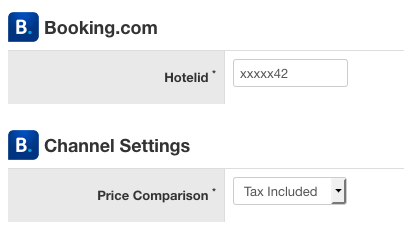
2. Sincronizza le camere di Booking.com collegandole a quelle del tuo sito (Hotel - Sincronizza Camere)
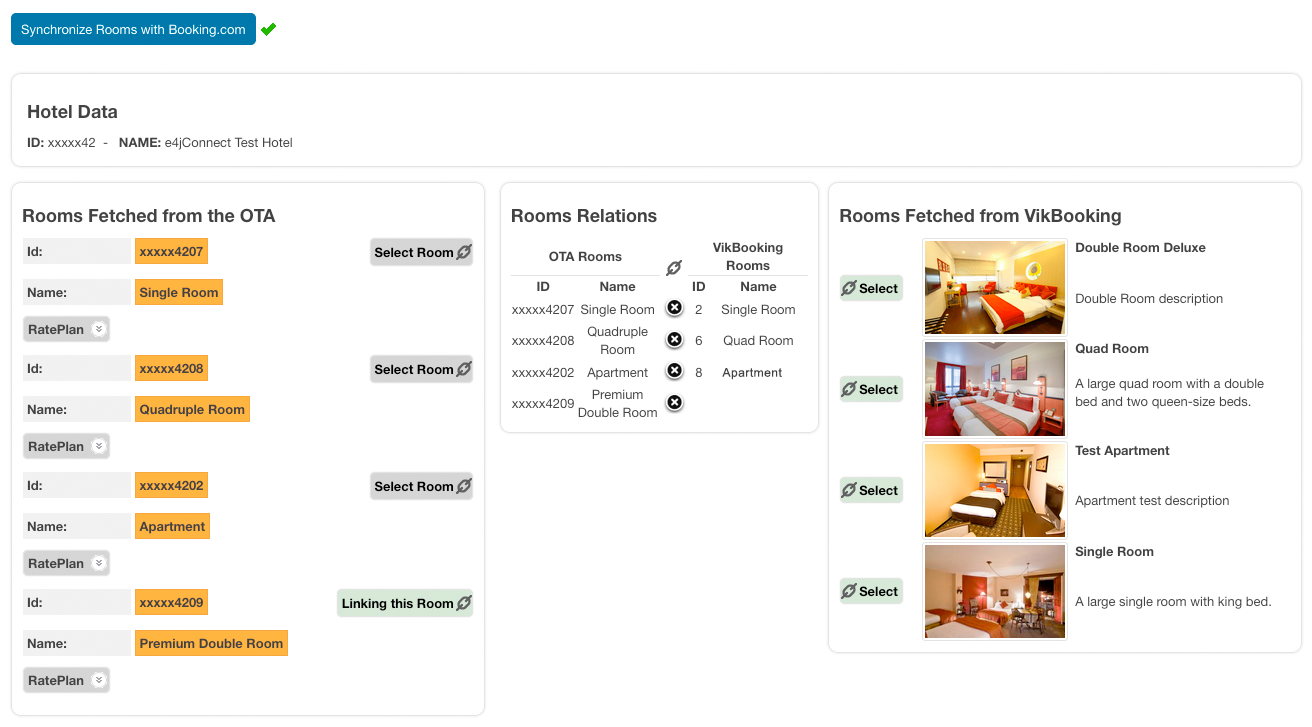
Assicurati di collegare una camera di Booking.com ad una sola camera corrispondente del tuo sito web. Le relazioni delle camere devono essere una-ad-una, non è possibile collegare una camera a più camere simili perché la configurazione delle camere sul sito web deve essere la stessa che sui canali.
2A. Hai più ID hotel / account con Booking.com?
Più account sono completamente supportati. Nel caso in cui tu gestisca più ID hotel Booking.com (questo di solito accade quando l'indirizzo cambia da un appartamento / casa vacanza a un'altra), puoi facilmente mappare i tipi di camera degli altri account tornando al passaggio 1 sopra descritto. Troverai un piccolo messaggio di guida.
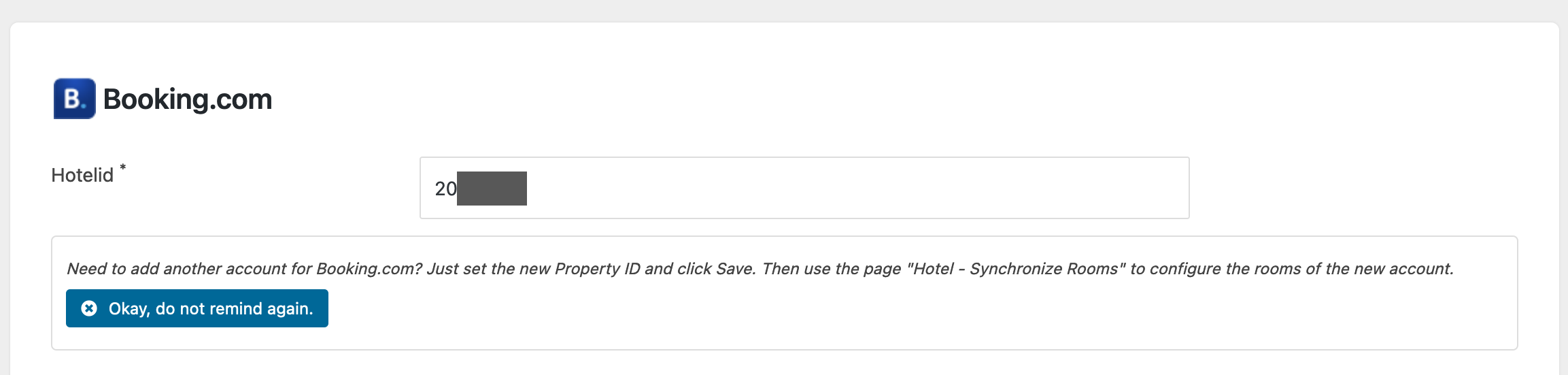
Modificando il parametro ID hotel dalla pagina Impostazioni di Channel Manager, è possibile salvare e andare al passaggio 2 per sincronizzare le camere di un altro account. Dopo aver correttamente mappato le camere del tuo nuovo Hotel ID, torna alla pagina Impostazioni e troverai un menu a tendina con il quale passare dalla gestione di un Hotel ID configurato ad un altro.

Puoi ripetere questi passaggi per mappare altri Hotel ID di Booking.com prima di procedere con i passaggi descritti di seguito. Assicurati di aver attivato la connessione Channel Manager per tutti gli ID hotel di Booking.com che desideri sincronizzare. Devi farlo dai tuoi rispettivi account Booking.com
2B. Hai bisongno di importare le prenotazioni attive da Booking.com sul tuo sito web?
Se hai già ricevuto prenotazioni da Booking.com per date future, allora ti sarà utile importare queste prenotazioni sul tuo sito web per aggiornare i calendari disponibilità sul tuo sito. Se invece hai già registrato a mano queste prenotazioni sul tuo Vik Booking, puoi saltare questo passo.
A questo punto della configurazione, quindi dopo aver mappato le camere, puoi lanciare la funzione di importazione dalla pagina Impostazioni, come mostrato sotto. Cliccando sul tasto "Sì", tutte le prenotazioni attive saranno trasmesse al tuo sito web dai nostri server in tempo reale.

3. Ri-trasmetti Disponibilità e Prezzi attraverso le Azioni di Massa
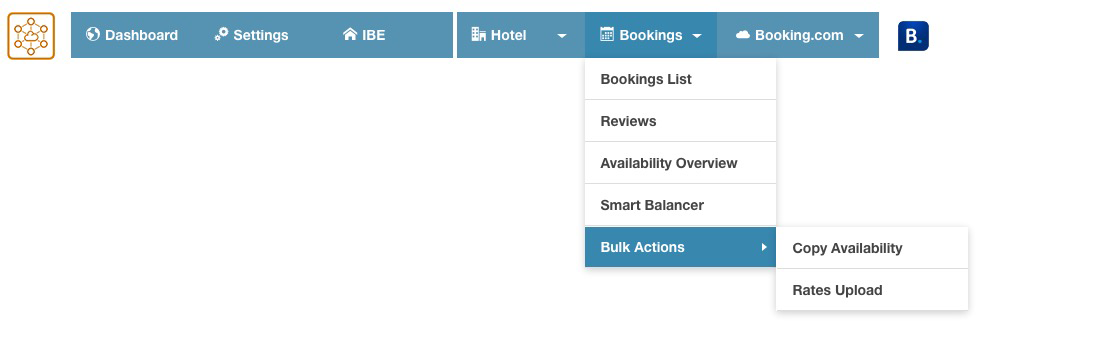
Assicurati di avere le disponibilità aggiornate sul tuo sito web con Vik Booking, e di aver configurato i prezzi in maniera corretta. Da questo punto in poi, quello che conta è la disponibilità presente su Vik Booking. Per concludere l'attivazione di Booking.com, è necessario ritrasmettere disponibilità e prezzi tramite il Channel Manager. Se hai abilitato il parametro di configurazione "Channel Manager Auto-Sync" sia su Vik Booking che su Vik Channel Manager, ogni nuova prenotazione, modifica, conferma o cancellazione ricevuta sarà processata in automatico dal Channel Manager.
Puoi trovare le due Azioni di Massa nel menu Prenotazioni - Azioni di Massa. Lancia entrambe le funzioni "Copia Disponibilità" e "Carica Tariffe" per trasmettere l'inventario di un anno a Booking.com e completare la configurazione. A quel punto sarà tutto funzionante in modo automatico.
Video Tutorial
Puoi guardare questo video che mostra come configurare il canale Booking.com con Vik Channel Manager su un sito WordPress. Se stai usando Joomla, il processo di configurazione sarà esattamente lo stesso perché i plugins hanno le stesse funzionalità in tutte le piattaforme.